キット内容の確認
メインプレート(PCB基盤) … 1枚

カバープレート … 1枚

トッププレート … 1枚

アクリル枠1(3 mm) … 大・小 各1枚

アクリル枠2(3 mm) … 大・小 各2枚

アクリル枠3(2 mm) … 大・小 各1枚

ボトムプレ―ト … 2枚

スペーサー(10 mm) … 4個
スペーサー(7 mm) … 3個
ネジ (6 mm) … 9本 (予備1本含む)
ネジ (5 mm) … 7本 (予備1本含む)
インジケーター用LED(SK6812MINI-E) … 2個 (予備1個含む)
透明ゴム足(大) … 2個
透明ゴム足(小) … 2個
自身で用意して頂くパーツ
ProMicro (USB type B)… 1個
コンスルー (高さ2 mmまたは2.5 mm)または12ピンソケット(高さ3.5 mm)… 4本
用意したPro Microに対応したUSBケーブル … 1本
ダイオード(リードタイプまたはSMDタイプ)… 21個
MX互換キースイッチ … 20個
MX互換キースイッチ用キーキャップ 1U … 20個
MX互換キースイッチ用PCBソケット … 20個
ロータリーエンコーダー Alps EC12互換(プッシュスイッチ付き、高さ20 mmまたは22.5 mm)… 1個
ロータリーエンコーダー用ノブ(対応最大直径20mm) … 1個
オプション
LED(SK6812MINI-E) … 20個
自作キーボードのパーツ類は以下で購入可能です。
道具類
はんだごて
はんだ
ピンセット
ニッパー
精密ドライバー
フラックス (あるとはんだ付けしやすくなります)
はんだ吸い取り線 (はんだ付けに失敗した際のリカバリーに使います)
黒のサインペン(メインプレートの断面を塗る場合)
組み立て手順
(オプション) メインプレートの断面をサインペンで塗る
メインプレートの断面は白くなっていますので、黒のサインペンで塗るとかっこよくなります。
Pro Microのはんだ付け
取り付けにはコンスルー、または12ピンソケットを使用します。
コンスルーを使用する場合
コンスルーは金の窓をPro Micro側にし、2本の金の窓の左右の向きを揃えます。
メインボードの表側からコンスルーを挿してから、Pro Microを画像の向きにはめ込み、
Pro Microとコンスルーのはんだ付けを行います。(メインボードとコンスルーははんだ付けしません)

こちらも参考になります。
-遊舎工房 コンスルー(スプリングピンヘッダ)の取り付け方を教えて下さい
12ピンソケットを使用する場合
Pro Microに付属するピンを分解し、バラバラにします。
メインボードの表側から12ピンソケットを挿して、その上にPro Microを写真の向きに乗せます。
このとき、マスキングテープでピンソケットとPro Microをメインボードに固定すると、その後の作業がやりやすくなります。
バラバラにしたピンを挿し、Pro Microとピンをはんだ付けし、余分なピンをニッパーなどでカットします。
メインボードの裏側からピンソケットをはんだ付けします。
こちらも参考になります。
Firmwareのフラッシュ
REMAPを利用します。
4番目のレイヤーになると自動的にNumlockがオフになるFirmware(QC-E)とそうではないFirmware(QC-E nlon)がありますので、どちらかを選んでフラッシュします。Firmwareの書き換えはいつでも出来ますので、用途にあったものを適宜選んでください。
Pro MicroをUSBケーブルでPCと接続し、FLASHをクリックします。
説明に従ってPro Microをリセットします。USBにつないだままのPro MicroのGNDとRSTを写真のようにピンセットなどでショートさせると、リセットできます。

フラッシュが終わったら、今後の作業をやりやすくするために、一旦Pro Microを外しておきます。
インジケーター用LEDのはんだ付け
写真の場所がインジケーター用になっていますので、ここにハンダ付けします。
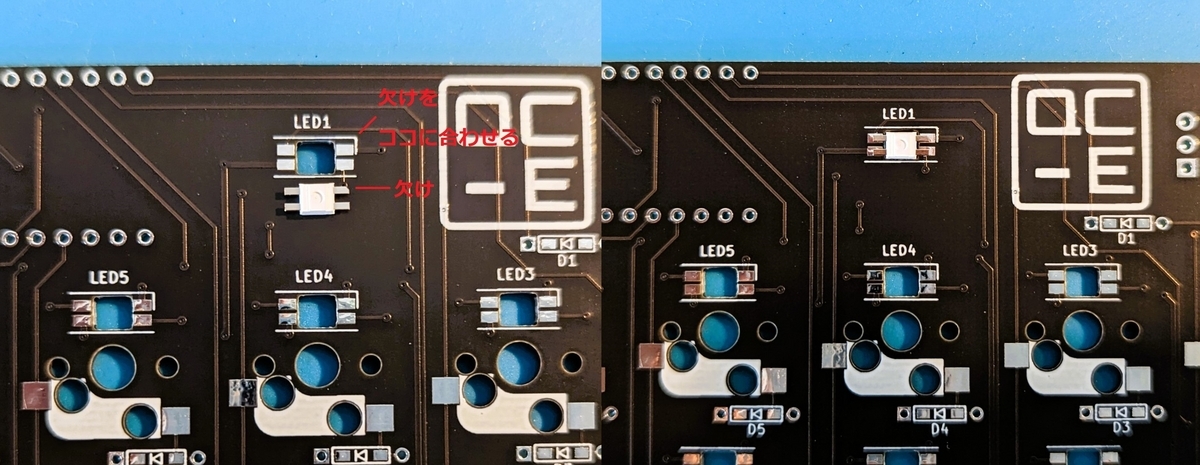
LEDはメインボードの裏面から光源が見えないように取り付けます。
写真を参考に、LED端子の欠けをGndに合わせて置き、はんだ付けします。
Pro Microを挿し込み、USBケーブルでPCと接続し点灯することを確認します。
(オプション)キーバックライト用LEDのはんだ付け
各キーに対応したLEDを取り付けることができます。LEDの向きは行によって変わりますので注意して下さい。また、LEDは写真のようにインジケーター用を先頭に一列に並んでいますので、途中で接続不良などがあると、それ以降のLEDが光らなくなります。

ダイオードのはんだ付け
リードタイプの場合
ダイオードの向きに注意して、メインボードの裏面からスルーホールにリードを挿し込みます。

差し込んだリードを広げることで一時的に固定し、表面からはんだ付けします。余ったリードはニッパーなどで切り取って下さい。

SMDタイプの場合
ダイオードの向きに注意して、メインボードの裏面のランドにはんだ付けします。片方のランドに予備はんだをしておくと取り付けやすくなります。

MX互換キースイッチ用PCBソケットのはんだ付け
メインボードの裏面から、2つの穴にハマるようにソケット置き、左右に箇所をはんだ付けします。片方または両方に予備はんだをしておくとはんだ付けしやすくなります。
エンコーダーのはんだ付け
メインボードの表面からホールに差し込み、裏面からはんだ付けします。斜めに取り付けてしまわないように注意して下さい。

アクリル積層ケースの組み立て1
アクリルは写真のように積層されています。ボトム側から順番に積み上げていきます。

アクリルパーツの保護紙を取り除きます。ガムテープを貼って剥がすなどの方法が良いと思います。
ボトムプレートの向きに注意して、内側にカバープレート取り付け箇所(赤丸)に10 mmスペーサーを6 mmネジで、トッププレート取り付け箇所(青丸)に7 mmスペーサーを5 mmネジで取り付けます。

次に、アクリル枠3(2 mm)を穴がスペーサーに入るように設置します。

続いて、アクリル枠2(3 mm)を穴がスペーサーに入るように設置します。アクリル枠2(3 mm)は2層になるようにします。

トッププレートとメインボードの取り付け
トッププレートにキースイッチをはめ込み、メインボードのソケットに差し込みます。
Pro Microも取り付けます。
トッププレートをアクリル積層ケースに載せ、3か所を5 mmネジで止めます。トッププレートのネジ止めの際は一つずつ止めるのではなく、3か所をゆるく締めてから、きつく締めるようにしないとネジ位置が合わない可能性があります。
ネジ位置のズレが大きい場合はボトムプレートを裏返してから再度組み立ててみて下さい。

アクリル積層ケースの組み立て2
アクリル枠1(3 mm)を穴がスペーサーに入るように設置します。

最後に、カバープレートを被せ、4か所を6 mmのネジで止めます。カバープレートのネジ止めの際は一つずつ止めるのではなく、4か所をゆるく締めてから、可能な限り左側に寄せてきつく締めるようにして下さい。

ゴム足の取り付け
ボトムプレートの裏側にゴム足を貼り付けます。奥側にゴム足大をつけることで傾斜が付きます。
完成
お好きなキーキャップとエンコーダー用のノブを装着して完成です。
LEDインジケーターの仕様
上部中央にあるLEDがレイヤーインジケーターになっています。
デフォルトレイヤー時は他のLEDと同じ挙動をしますが、2番目のレイヤー時にマゼンタ、3番目のレイヤー時にイエロー、4番目のレイヤー時にグリーンに、またNum lockオフで白色に光ります。